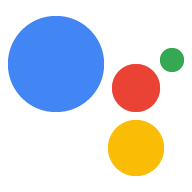Avant de soumettre vos actions pour approbation, consultez ces checklists pré-lancement pour connaître les bonnes pratiques. Ces listes de contrôle améliorent votre les chances d'approbation du projet en vous aidant à détecter de nombreux problèmes pendant le processus d'approbation.
Annuaire de l'Assistant
La liste de contrôle suivante met en évidence les mesures que vous pouvez prendre pour améliorer l’utilisateur votre expérience de l'utilisation des fonctionnalités de l'annuaire de l'Assistant.
| Annuaire de l'Assistant |
|---|
|
Rédigez des descriptions efficaces
Assurez-vous que les descriptions du répertoire de l'Assistant font la promotion de vos actions utilité, avantages et meilleures fonctionnalités avec du texte et des images. Si l'Assistant Google recommande vos actions à un utilisateur et qu'il vous demande plus de détails, l'Assistant lit vos actions à l'utilisateur. Assurez-vous que votre description semble acceptable dans ce contexte afin de créer une une bonne première impression. |
|
Utiliser le lien Web vers l'annuaire de l'Assistant
Faites la promotion de vos actions à l'aide du lien vers le répertoire Web. Vous pouvez fournir ce lien sur votre site Web et d'autres supports marketing afin d'attirer les utilisateurs à vos actions d'annuaire. |
|
Utiliser les liens de l'Assistant
Faites la promotion de vos actions en créant des liens vers l'Assistant et les distribuer aux utilisateurs. Les utilisateurs qui cliquent sur votre lien sur des appareils compatibles appareils sont directement redirigés vers une conversation avec vos actions. |
Appel et découverte
La checklist suivante contient des recommandations pour faciliter les actions pour les utilisateurs à appeler et à découvrir.
| Nom à afficher |
|---|
|
Éviter les mots qui ont plusieurs prononciations
Les utilisateurs et l'Assistant Google doivent pouvoir facilement et prononce toujours votre nom à afficher. Par exemple, évitez d'utiliser la commande mot "Enveloppe" dans votre nom à afficher, en tant qu'utilisateurs ne saura pas si vous devez dire "en-vel ope" ou "ahn-vel-ope". Autres exemples inclure "larme", "archet" et "basse". |
S'assurer que Google reconnaît votre nom à afficher
<ph type="x-smartling-placeholder">
|
|
Choisir un nom facile, mais unique
Les utilisateurs doivent pouvoir appeler facilement vos actions. S'ils ont ont du mal à prononcer le nom ou ne s'en souviennent pas facilement, beaucoup moins susceptibles de continuer à les utiliser. |
|
Respecter nos règles d'attribution de noms
Consultez les règles d'attribution de noms. pour en savoir plus sur les consignes et les restrictions concernant les noms à afficher. Si vous avez besoin d'un nom à afficher pour votre entreprise qui n'est pas adapté reconnue par l'Assistant Google ou qui enfreint l'une de nos règles, contacter l'assistance pour demander une dérogation. |
| Expressions d'appel |
|---|
|
Concevoir une application adaptée à vos actions cas d'utilisation
Concevez les liens profonds de votre projet autour de vos tâches spécifiques et de cas d'utilisation dans le monde entier. Évitez les expressions trop générales et décrivez spécifiquement vos actions l'objectif. |
|
Spécifier des paires verbe-objet claires
Créez des liens profonds composés d'une paire verbe-objet, comme histoire" ou « commencer à méditer ». Ces expressions sont plus faciles à à mémoriser et à bien s'aligner avec la plupart des requêtes des utilisateurs. |
|
Utiliser des entités avec des synonymes pertinents
Les types sont des outils utiles pour les phrases d'appel, car ils peuvent correspondre plusieurs entrées utilisateur en une seule phrase. Assurez-vous que tous les types les expressions d'appel n'incluent que les synonymes pertinents expression(s) et de vos actions de ce cas d'utilisation. |
|
Fournir un large ensemble d'exemples d'appels de haute qualité
Assurez-vous que vos actions peuvent être appelées, quel que soit le choix de l'utilisateur mots. Essayez de fournir au moins 10 expressions d'appel différentes pour chaque action. Vous pouvez modifier ce paramètre dans la console Actions sous Développer > Informations sur l'annuaire > Exemples d'appels |
|
Consulter des exemples de bonnes et de mauvaises expressions d'appel
Les expressions d'appel sont essentielles pour que vos actions soient découvertes naturellement via des appels implicites. Prenez donc le temps de vous assurer ils sont bien conçus. Pour en savoir plus, consultez nos recommandations pour écrire des phrases d'appel utiles. |
Interface utilisateur
La liste de contrôle suivante met en évidence les mesures courantes que vous pouvez prendre pour vous assurer s'affichent correctement sur les surfaces aux endroits où les utilisateurs les actions.
| Cartes et options |
|---|
| Utiliser des cartes et des options
Les cartes et les options vous permettent d'afficher les informations de façon plus détaillée format personnalisable.
|
| Chips de suggestion |
|---|
| Utiliser des chips de suggestion après la plupart des tours
L'utilisation de chips de suggestion peut augmenter considérablement le nombre d'actions sur la facilité d’utilisation sur les appareils avec des écrans. Quand vous les implémentez, les utilisateurs peuvent appuyez rapidement sur l'écran pour répondre. Vous pouvez aussi utiliser la commande vocale ou clavier. Par exemple, vous pouvez utiliser des chips de suggestion qui indiquent Oui et Non pour les questions par oui ou non. |
| Utiliser des chips quand il y a peu d'options
Lorsque vous proposez à l'utilisateur un petit nombre de choix (huit ou moins), pouvez ajouter une suggestion pour chaque choix. Les présenter dans le même ordre comme dans votre réponse, et utiliser la même terminologie. |
| Utiliser des chips quand il y a beaucoup de choix
Si vous posez une question avec un large éventail de réponses possibles, présentez quelques-unes des réponses les plus populaires. |
| Utiliser des chips pour renvoyer des réponses multimédias
Inclure des chips de suggestion dans une réponse multimédia pour aider les utilisateurs qui le souhaitent pour faire pivoter la conversation. |
| Bulles de chat |
|---|
| Respecter les règles d'utilisation appropriée des majuscules et des signes de ponctuation
Vérifiez l'utilisation des majuscules et de la ponctuation dans vos réponses. |
| Corriger l'orthographe phonétique
Si vous avez épelé quelque chose de manière phonétique en utilisant SSML dans votre réponse pour faciliter la prononciation, la faute d'orthographe phonétique apparaît dans votre bulle de chat. Utilisez un autre texte à afficher pour corriger l'orthographe pour les bulles de chat sur les appareils dotés d'un écran. |
| Éviter la troncation
Les bulles de chat sont limitées à 640 caractères et sont tronquées après la limite définie. Toutefois, nous recommandons généralement d'utiliser . Si vous en avez plus, vous pouvez:
|
| Audio enregistré |
|---|
Supprimer le texte <audio> des bulles de chat
Si votre balise SSML <speak> Here's that song. <audio src="...">song audio</audio> </speak> Le texte de votre bulle de chat apparaît sous la forme "Voici ce titre. le contenu audio du titre. Ajoutez plutôt un élément <speak> Here's that song. <audio src="bad_url"><desc></desc>song audio</audio> </speak> Vous obtenez ainsi la sortie audio: "Voici ce titre. l'audio de la chanson et le texte de la bulle de chat: Voici ce titre. Sinon, vous pouvez simplement supprimer le texte
la balise |
| Éliminer les bulles de chat vides
Assurez-vous que chaque tour de dialogue comporte au moins une bulle de chat. Si votre Les actions ont des boîtes de dialogue composées uniquement de réponses vocales, le chat le texte en bulle sera manquant et votre réponse échouera. Dans ces des cas, ajoutez le texte correspondant à votre réponse. |